Mac电脑在默认的系统设置下为了提高电脑的续航,长时间不操作电脑就会先变暗屏幕,然后自动休眠,达到节省电源的目的。
然而,有时候我们下载大文件、运行自动化任务时,希望电脑要长时间运行,不能被休眠中断。下面,小编介绍4种mac防止自动休眠的方法。

修改系统节能设置
- 从左上角菜单栏,点击 图标,选择“系统偏好设置”,然后点击“节能”图标,如下图:
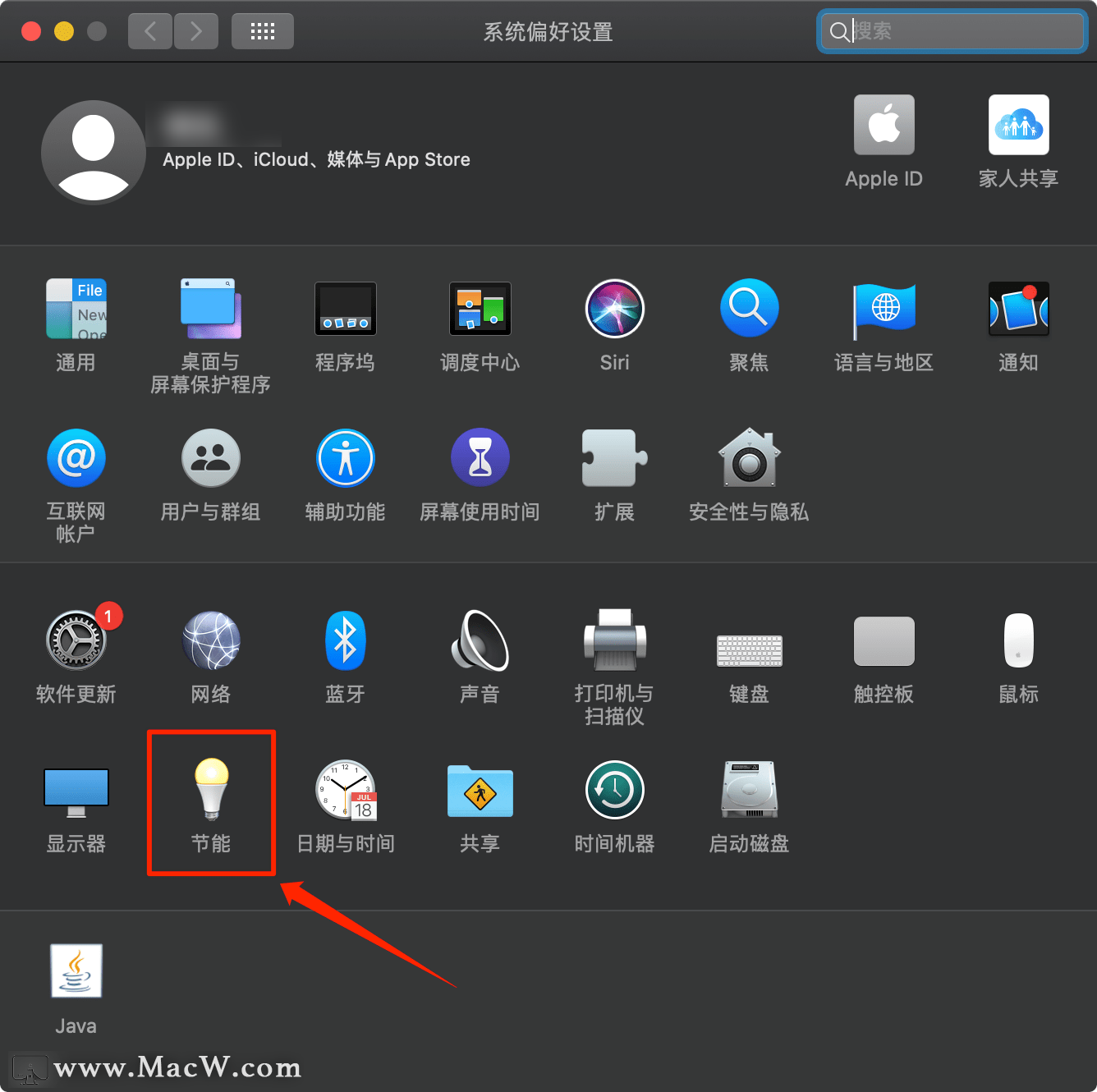
如果你是插着电源,需要切换到“电源适配器”下,你可以设置关闭显示器的时间,最大3小时,也可以设置永久不关闭。
如果mac长时候运行不需要屏幕亮着,你也可以勾选“当显示器关闭时,防止电脑自动进入睡眠”,这样即使屏幕关闭,电脑也不会休眠,如下图:
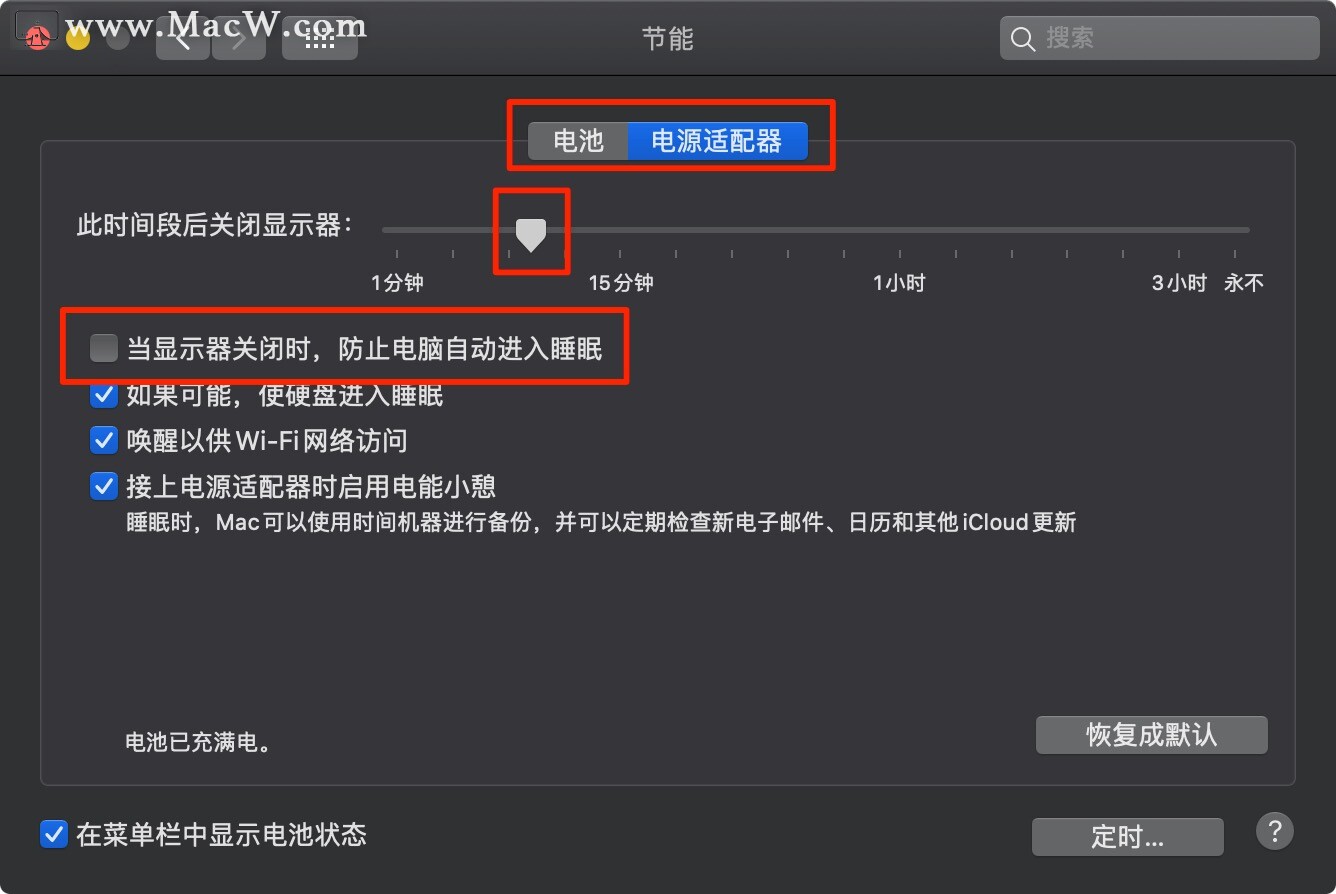
使用APP快速切换
One Switch
One Switch for for mac是一个菜单栏小应用,旨在通过快速访问一些重要的开关来提高效率。可以从菜单栏中打开它,单击几下即可切换某些系统功能。
One Switch有一个保持亮屏的功能,打开它后,屏幕就不会关掉,能达到防止休眠的功能。
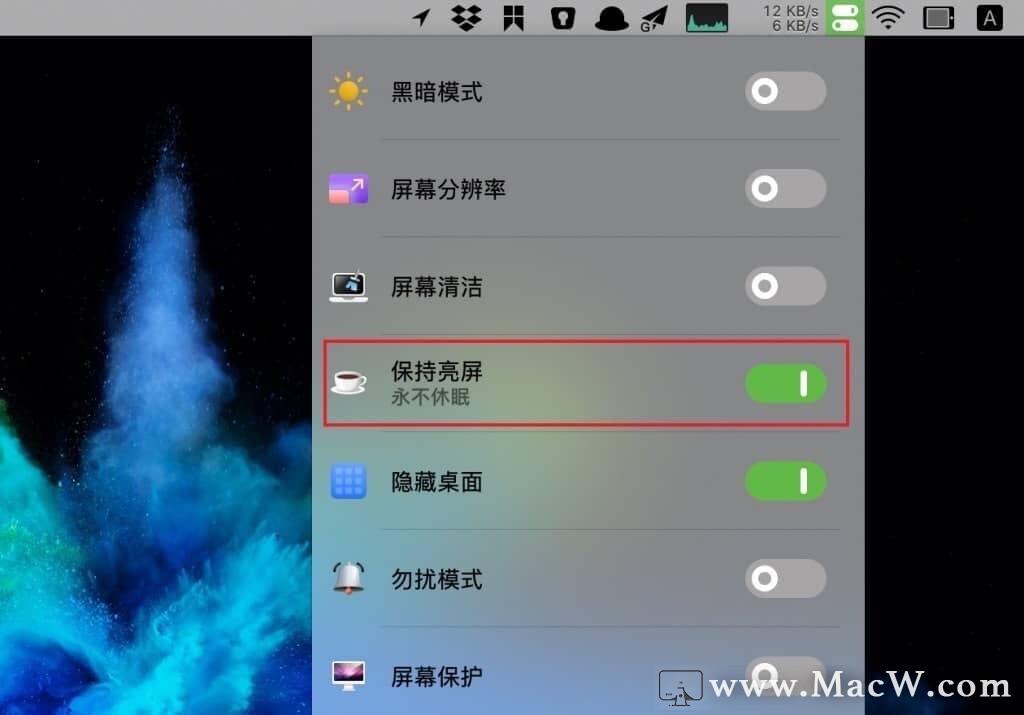
Caffeinated
- Caffeinated 是一个纯粹小巧的mac防休眠工具,它是一个菜单栏应用,点击菜单栏中的图标就可以启动或关闭防休眠的功能。Caffeinated将功能的简洁做到了极致。
Caffeinated还有一些贴心的小功能,例如:
连接到充电器时自动激活
电池下降到20%以下时自动关闭
在断开充电器时自动关闭
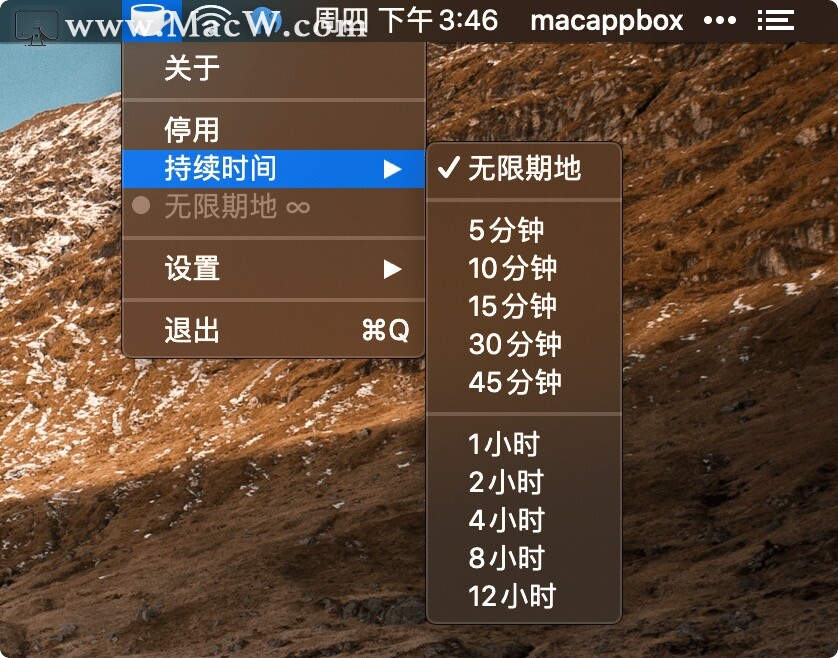
Lungo
Lungo mac版是Macos上一款防止休眠软件,能让你的电脑一直保持工作的状态,即使看电影不是全屏、看食谱、阅读长篇文字而不滚动都不会再出现休眠情况。Lungo mac下载即使把Mac电脑盖子盖上,Lungo也会让电脑继续工作。
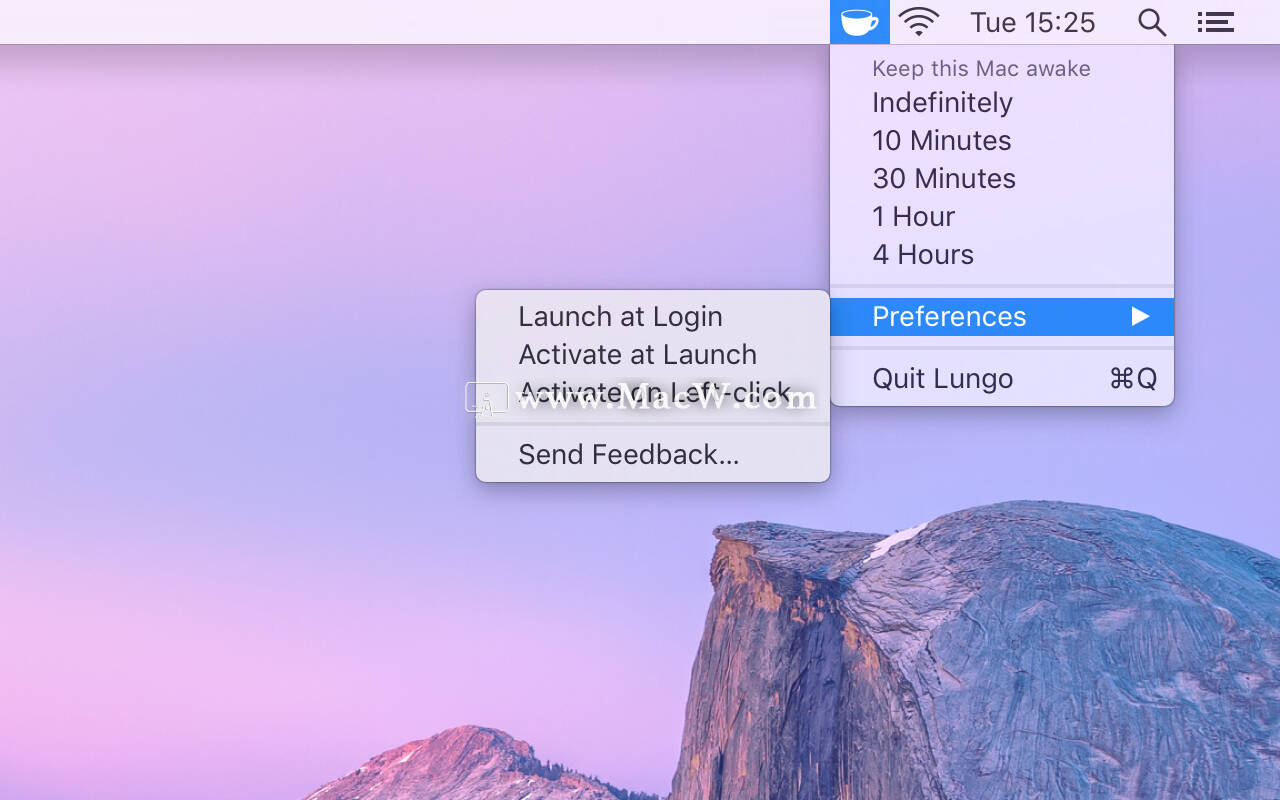
以上就是MacW小编为大家带来的“Mac老是自动关掉屏幕?教你4种方法防止自动休眠”,本文关键词:“Mac自动关屏幕,防止休眠,mac休眠”,链接:“https://www.macw.com/news/1153.html”,转载请保留。
相关文章

Mac常见问题使用Caffeinated防休眠应用过程中可能会遇到的几个问题
我们在使用MAC电脑时可能需要临时关闭一下盖子,但是又不想电脑进入睡眠状态,假设您希望MacBook在关闭时运行,可以利用一下第三方软件——Caffeinated for mac,它是Mac平台上的一款系统防睡眠应用,虽然小巧但强大,它可以让你轻松地覆盖你的节能设置,让你的Mac电脑保持清醒。
562020-03-10

Mac教程如何让macbook合上时工作?怎么解决苹果电脑合盖自动休眠问题
由于MacBook自身不具备合盖不休眠功能,而且在合盖的情况下就一定会进入休眠状态,休眠后网络将断开,下载任务也会停止。这对于需要合盖(屏幕开着会吸尘)通宵下载、合盖听歌、合盖外接独立显示器的小伙伴友来说,可能会感觉不是很方便,今天macw小编为带来只需输入一串代码就可以完美的解决这个烦恼。
2572020-05-18
